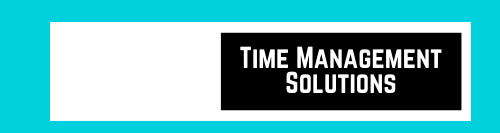WordPress est l’une des plateformes de gestion de contenu les plus populaires au monde, avec des millions d’utilisateurs à travers le globe. Cependant, en raison de sa popularité, il est aussi devenu une cible fréquente des cyberattaques. L’un des moyens les plus courants d’accéder à un site WordPress est de deviner ou de percer le mot de passe de l’identifiant par défaut admin. Dans cet article, nous allons vous présenter un guide pratique pour vous aider à changer cet identifiant par défaut en quelque chose de plus sécurisé. Protégez votre site et garantissez la confidentialité de vos données en suivant ces étapes simples mais essentielles.
Pratique pour changer l’identifiant par défaut ‘admin’ dans WordPress et renforcer la sécurité de votre site
Pour changer l’identifiant par défaut ‘admin’ dans WordPress et renforcer la sécurité de votre site, suivez ce guide pratique étape par étape. En modifiant cet identifiant par défaut, vous réduirez considérablement le risque d’accès non autorisé à votre site.
Cela peut vous intéresser : Quel est le salaire moyen d'un consultant SEO expérimenté ?
1. Créez un nouvel utilisateur : Tout d’abord, rendez-vous dans votre tableau de bord WordPress et cliquez sur Utilisateurs puis Ajouter un nouvel utilisateur. Remplissez les informations requises et attribuez-lui un rôle d’administrateur.
2. Déconnectez-vous et reconnectez-vous : Déconnectez-vous de votre compte actuel et reconnectez-vous avec le nouvel identifiant que vous venez de créer. Assurez-vous d’avoir bien mémorisé vos nouveaux identifiants.
Avez-vous vu cela : Entreprise de développement web : comment elle assure le fonctionnement de votre site ?
3. Supprimez l’ancien utilisateur ‘admin’ : Retournez dans la section Utilisateurs de votre tableau de bord WordPress. Repérez l’utilisateur par défaut ‘admin’ et sélectionnez Supprimer dans le menu déroulant. Vous aurez alors la possibilité de transférer le contenu de cet utilisateur vers votre nouvel utilisateur. Sélectionnez cette option pour conserver tous les contenus associés.
4. Vérifiez vos réglages : Après avoir supprimé l’utilisateur ‘admin’, il est important d’aller dans la section Réglages de votre tableau de bord WordPress, puis cliquez sur Général. Assurez-vous que le champ Adresse du site WordPress (URL) est correctement renseigné. Si besoin, apportez les modifications nécessaires et enregistrez les changements.
En suivant ces étapes, vous avez réussi à changer l’identifiant par défaut ‘admin’ dans WordPress et avez renforcé la sécurité de votre site. Maintenant, vous pouvez accéder à votre tableau de bord en utilisant le nouvel identifiant que vous avez créé.
Pour plus de détails et de conseils supplémentaires, consultez notre guide pratique pour modifier l’identifiant par défaut ‘admin’ dans WordPress : Guide pratique pour modifier l’identifiant par défaut ‘admin’ dans WordPress.